A capa azul-escura padrão que você geralmente vê ao abrir Vapor não é ruim, mas você pode estar se perguntando se é possível mudar esse fundo. Se você não investigou muito o outras características do Steam além de ser um iniciador de jogos, talvez não saiba que pode realmente baixar diferentes skins do Steam para usar.
Se você usa o Steam com frequência , mudar a capa é uma ótima maneira de unificar seu ambiente de área de trabalho e fornecer uma boa mudança da capa padrão do Steam. Na verdade, baixar e instalar um novo skin do Steam pode ser um processo, mas se você seguir essas instruções, deverá conseguir colocar seu novo skin e trabalhar com o Steam rapidamente.

Onde encontrar skins do Steam
Novos skins do Steam podem ser encontrados facilmente online se você pesquisar por skins do Steam para baixar. Existem muitos sites onde você pode encontrá-los, mas quando você estiver procurando por skins, deve ter cuidado com os arquivos que você baixa. Se um site parecer suspeito, é melhor pular. Especialmente se você baixar um arquivo que não parece certo ou está pedindo para você baixar coisas que você não deseja.
Sites como o steamskins.org são bons lugares para procurar sua nova skin. Ou você pode ir diretamente para o site da skin individual desejada, que geralmente é a opção mais segura. No final deste guia, você encontrará uma lista das melhores skins para usar.
Por enquanto, depois de encontrar o skin que deseja, faça o download para o seu computador. Você deve obter um arquivo .zip ou .rar. Certifique-se de ter um programa que possa abrir esses tipos de arquivos e extraí-los.
Como instalar skins Steam
Siga estas instruções abaixo para instalar corretamente sua skin Steam baixada.
Windows: C: / Arquivos de programas (x86) / Steam / skins
Linux: ~ / .local / share / Steam / skins
Certifique-se de que o skin esteja na pasta certa antes de continuar.
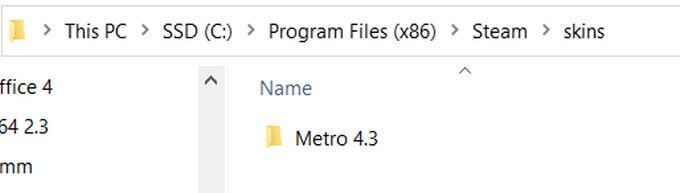
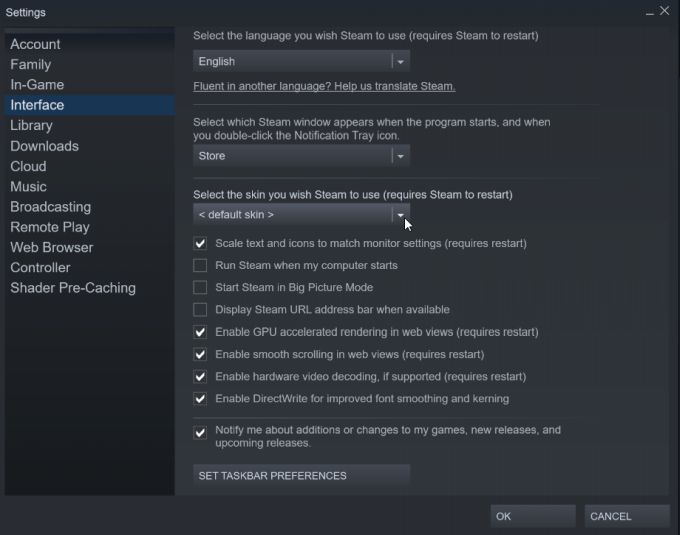
Se você não viu seu tema na lista suspensa, provavelmente não extraiu o arquivo de capa para o local correto em seu computador. Se você tiver certeza de que fez isso, pode ser um problema com o arquivo de capa em si, então você pode tentar fazer o download de um diferente.
Depois de reiniciar o Steam, você deve estar pronto para usar sua nova skin Steam.
6 melhores skins Steam para experimentar
Há uma muitas skins feitas para o Steam estão disponíveis, então pode ser difícil escolher uma. Aqui está uma lista dos melhores que existem para que você não precise se preocupar em encontrar um bom para usar com o Steam.
1. Metro
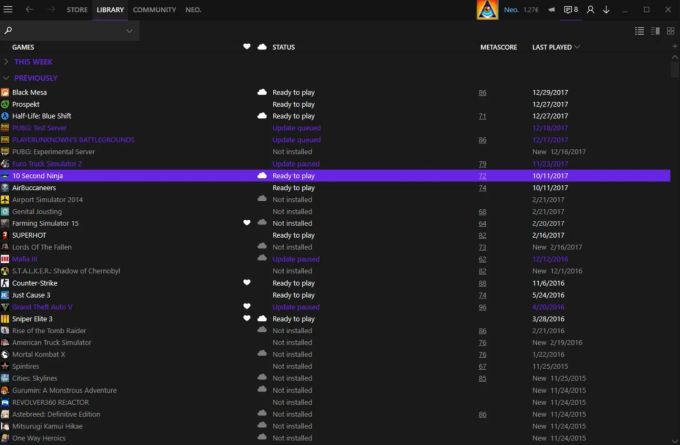
A skin Metro limpa muito a interface do Steam, com muitas semelhanças com um programa do Windows, que você pode ver nos estilos de fonte e botão. O esquema de cores é limpo e agradável aos olhos também.
2. Old Flat Green
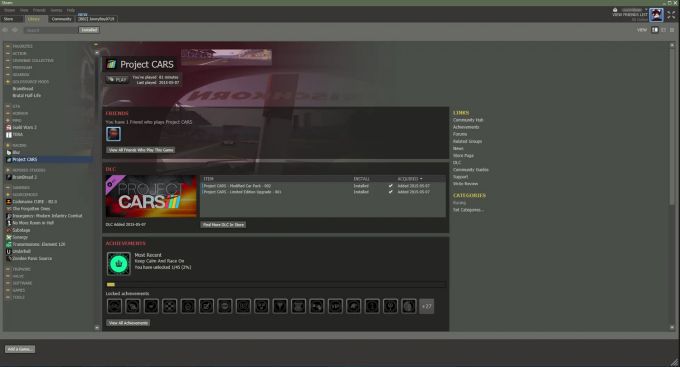
A principal característica deste skin é o esquema de cores, que tem um belo fundo verde claro com diferentes tons de verde para outros botões. Se você quiser dar ao Steam um novo esquema de cores legal, este é provavelmente um dos melhores que existem para isso. Também funciona muito bem com o Steam.
3. Pressão
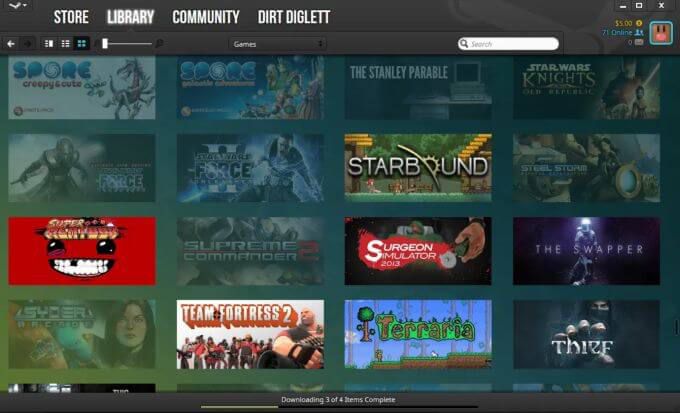
O skin Pressure não é muito diferente do visual original do Steam, mas torna a interface muito mais amigável. Você pode ter que se reorientar para o novo layout, mas como é tão intuitivo, não demorará muito para fazê-lo. O layout em si é muito moderno e elegante, uma ótima escolha se você deseja atualizar seu Experiência Steam.
4. Pixelvision 2
Pixelvision é ótimo se você está procurando uma visão mais sombria do cliente Steam. Em termos de layout, não é muito diferente, então se você não quer uma interface totalmente nova, mas ainda quer uma mudança, este é um ótimo tema para usar. Definitivamente adiciona um ótimo ambiente ao Steam experiência de usuário.
5 em geral. Compactar
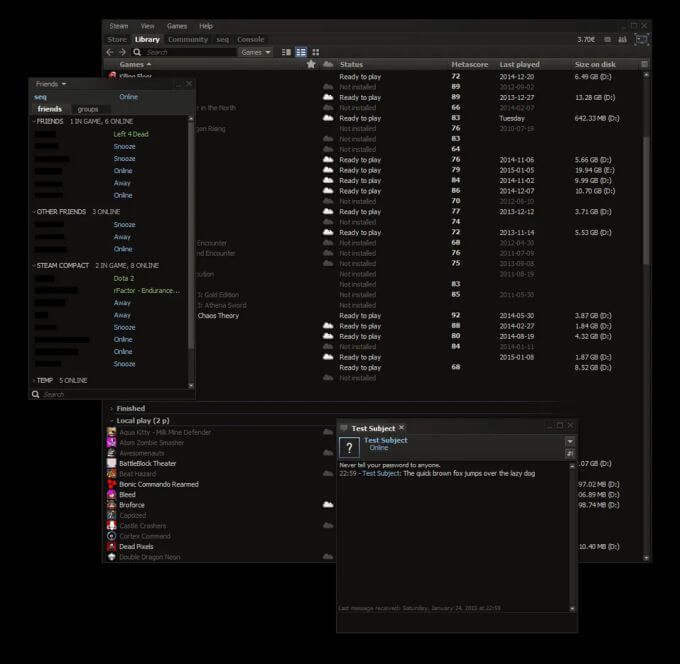
Este skin, como é evidente no nome, oferece um cliente Steam muito minimalista que fornece acesso fácil às funções mais importantes para iniciar e jogar seus jogos. Se você quiser uma versão mais simplificada do Steam, isso lhe dará exatamente isso. Ele também tem um esquema de cores escuras agradável que adiciona ao layout como um todo.
6. Ar
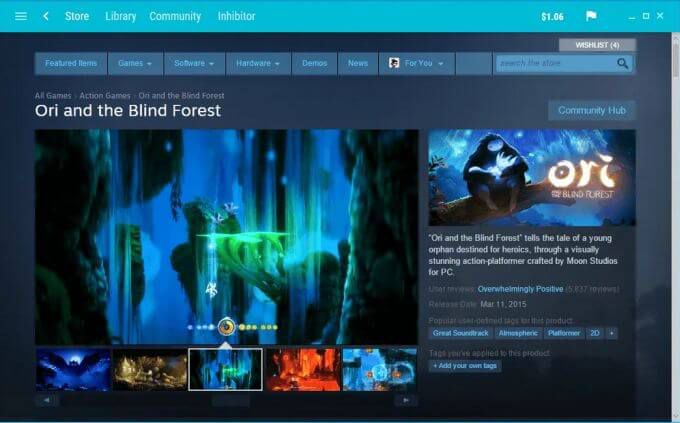
O Air lhe dará uma grande mudança em relação ao cliente Steam original, iluminando completamente as cores escuras originais com um layout azul claro e branco. Como o nome indica, o Air minimiza o cliente Steam para oferecer uma interface que é muito mais fácil de ver e navegar. Air é uma das melhores skins Steam para usar, então definitivamente experimente.